小白重装系统win10步骤和详细教程
- 分类:Win10 教程 回答于: 2022年07月12日 15:49:23
小白重装win10步骤和详细教程非常简单,相信大家都能学会然后自己重装系统win10,我们一起看看吧。
工具/原料:
系统版本:windows10系统
版本类型:联想小新air13
软件版本:小白一键重装系统
方法/教程:
1、首先在浏览器查找下载小白一键重装系统软件选择windows10 64位 专业版,点击安装此系统。

2、等待软件安装,安装前需备份好重要资料。
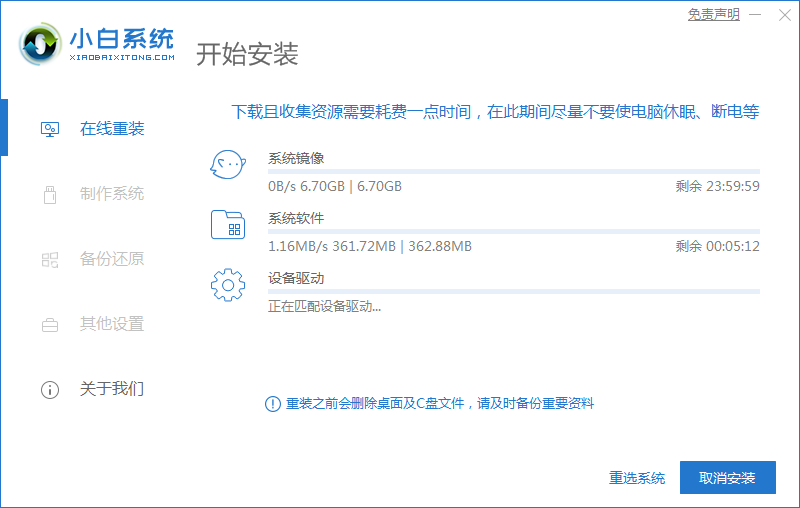
3、环境部署完毕后点击立即重启。
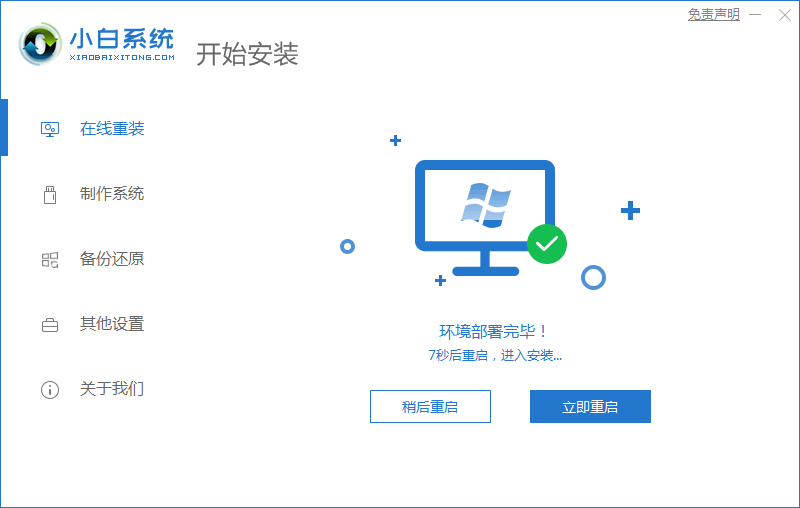
4、重启后选择第二项“XiaoBai PE-MSDNONline Install Mode”。

5、重启后继续等待安装系统。

6、引导修复工具弹窗弹出默认恢复C盘。
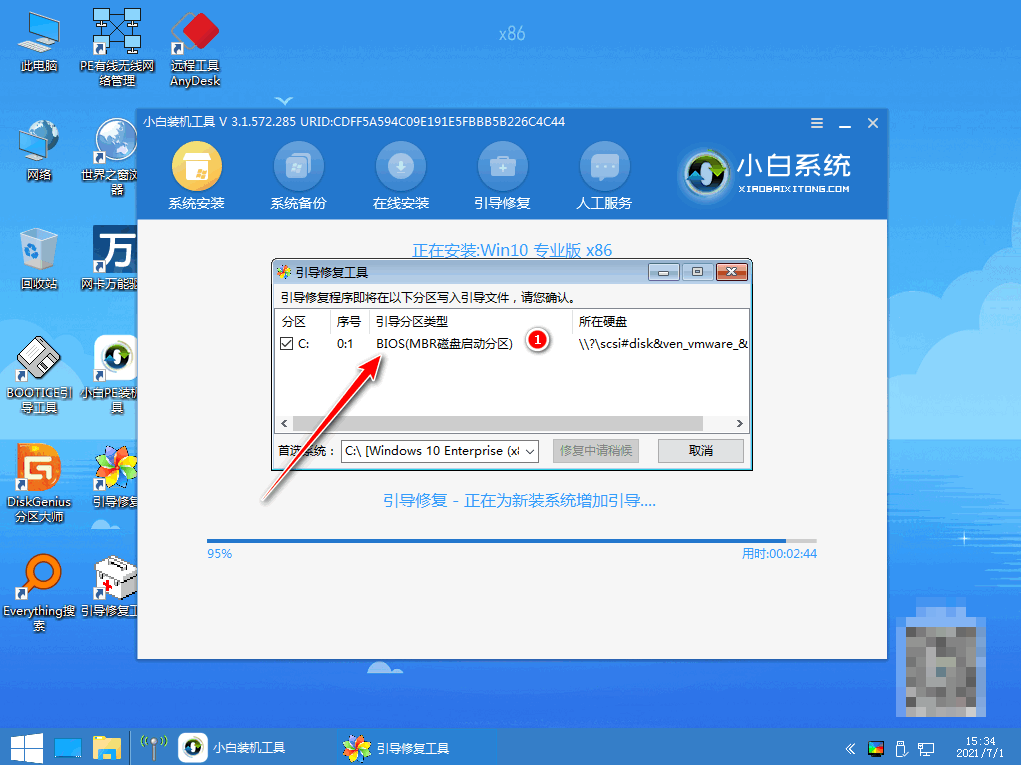
7、安装好后点击立即重启。

8、重启后选择windows10版本。

9、进入windows10系统桌面,系统升级完成。

注意事项:
1、在我们安装前一定要备份好重要资料防止丢失哦。
2、安装系统前需关闭电脑安全软件防止被拦截哦。
总结:
使用小白一键重装系统工具点击安装win10系统;
环境部署完后选择立即重启,重启后选择第二项选项;
等待软件继续安装,安装完成后再次重启;
重启后再次重启进入win10系统即可。
是不是非常简单呢?需要的朋友快动手试试看吧。
 有用
26
有用
26


 小白系统
小白系统


 1000
1000 1000
1000 1000
1000 1000
1000 1000
1000 1000
1000 1000
1000 1000
1000 1000
1000 1000
1000猜您喜欢
- win10重置能达到重装效果吗2021/03/09
- 苹果windows10-小白系统教程2022/01/05
- Windows10专业版下载2024/08/31
- 电脑无法开机怎么用u盘重装系统..2024/11/02
- Win10如何使用U盘进行系统重装..2023/11/03
- win10安装版:全新升级体验,让您的电脑焕..2023/11/18
相关推荐
- 简单几招告诉你win10开始在哪里..2020/10/05
- win10重装系统无法创建分区的解决方法..2021/03/18
- win10系统启动异常,无法正常启动..2024/02/14
- [w10旗舰版系统下载]2024/09/03
- 联想win10系统安装教程2022/09/09
- win10推送设置下载2017/09/07














 关注微信公众号
关注微信公众号



